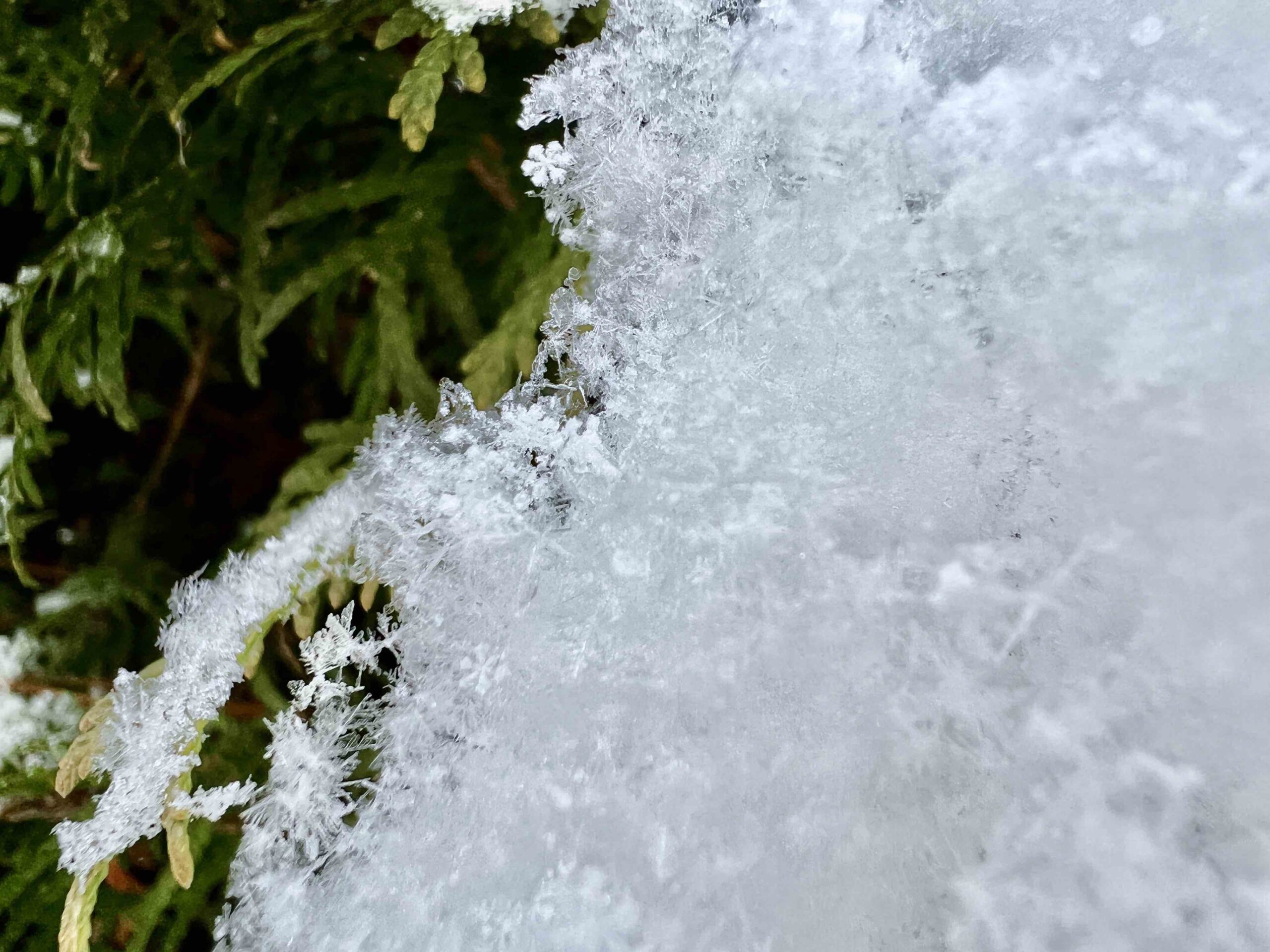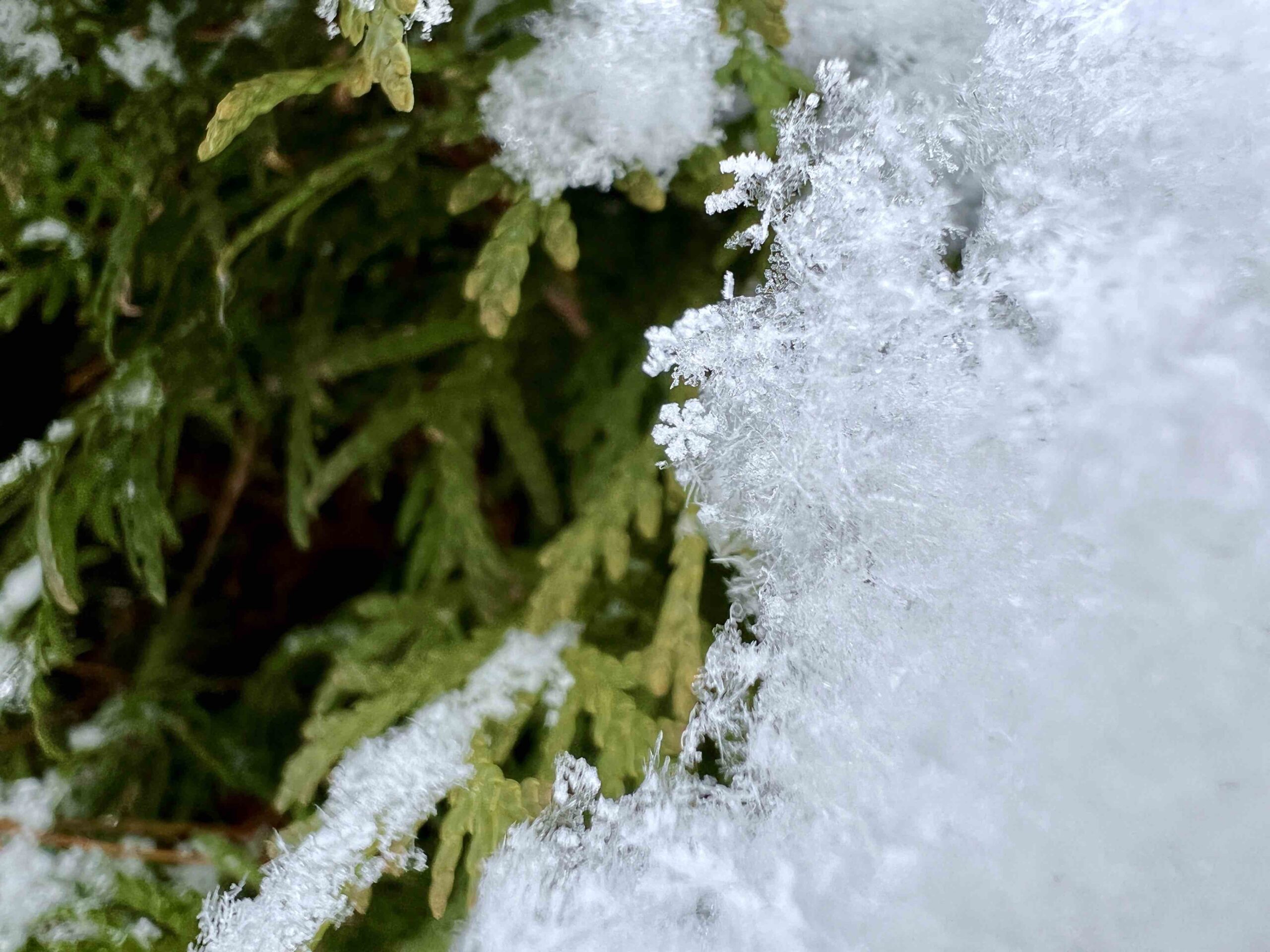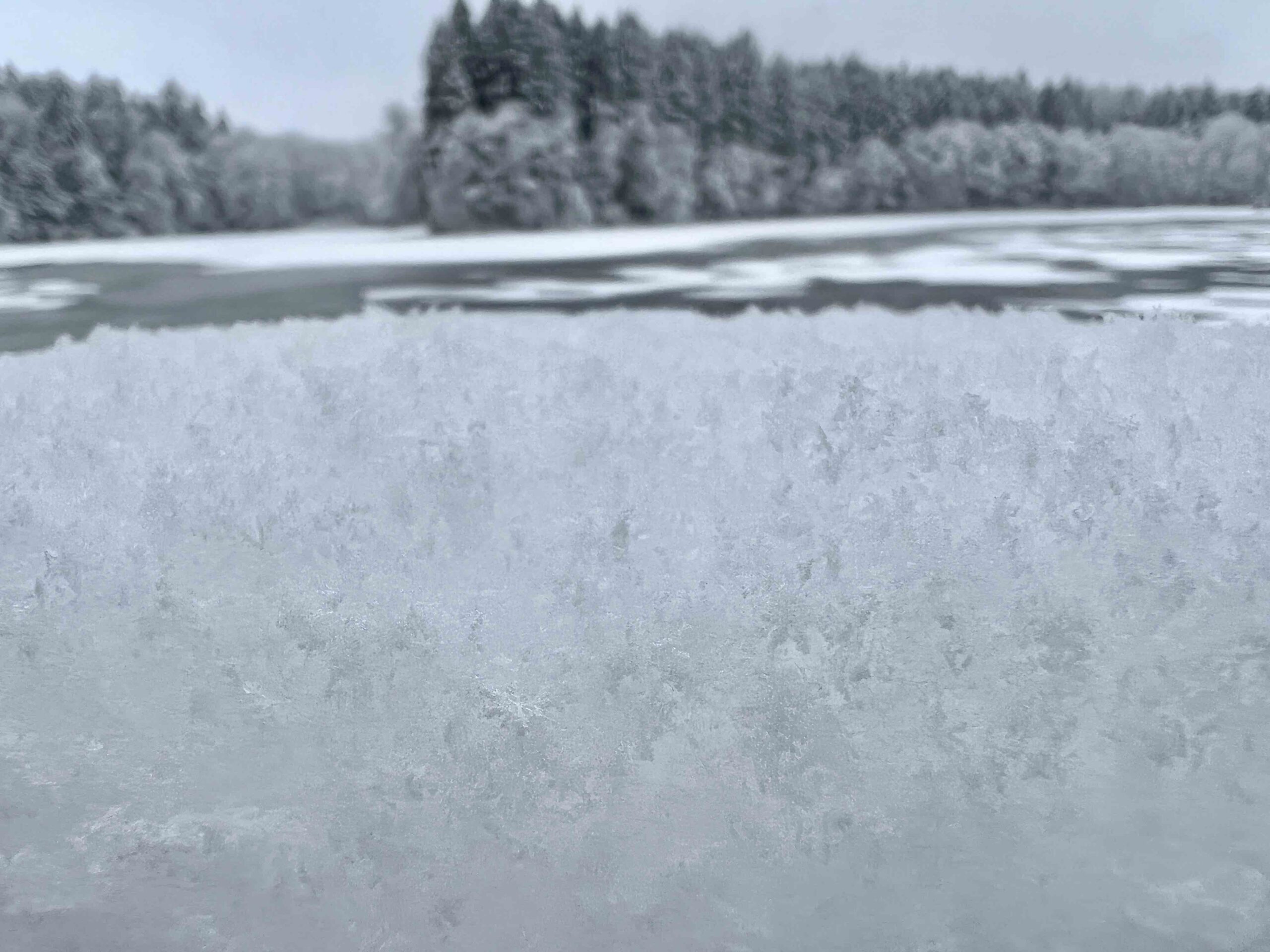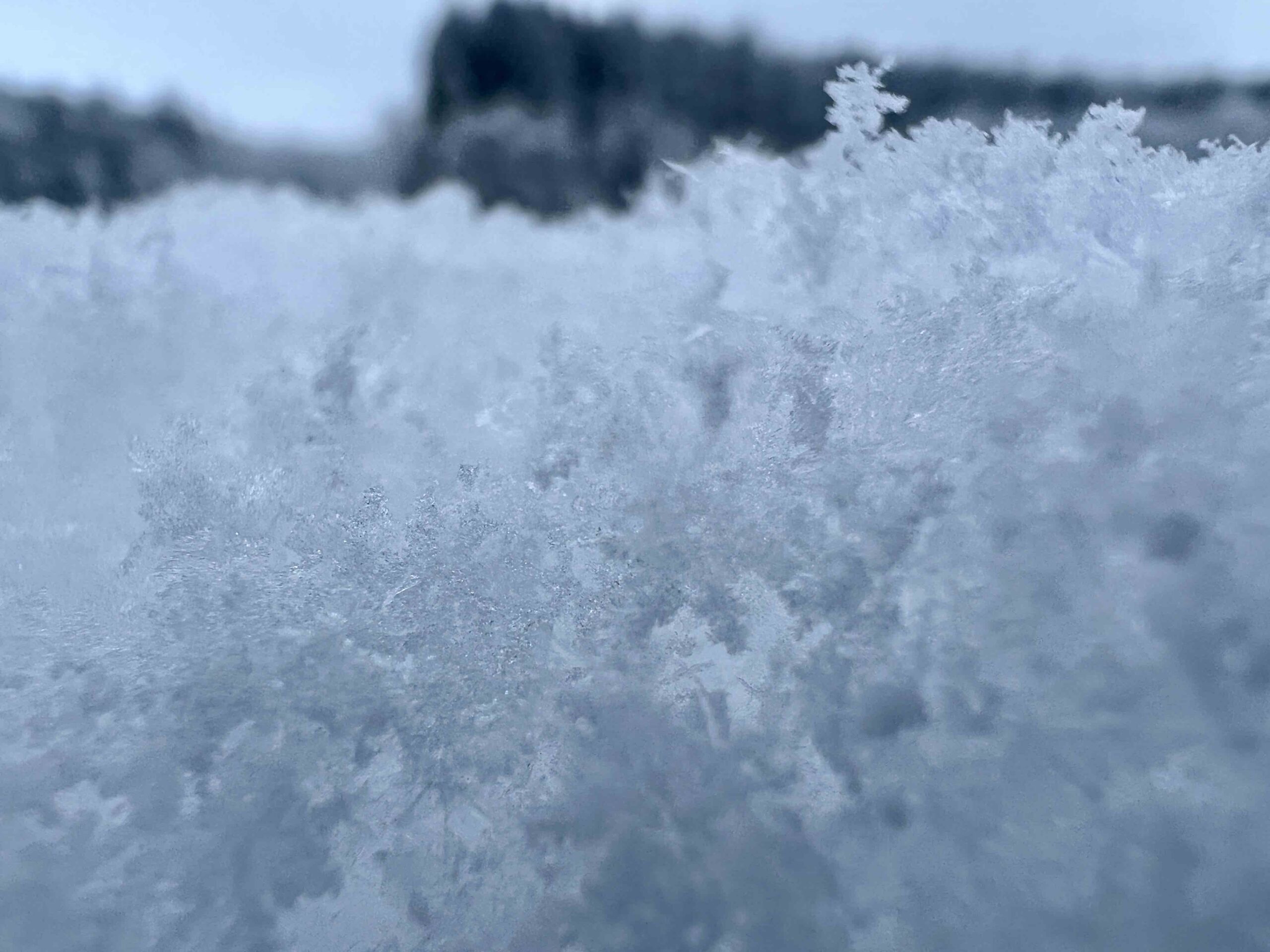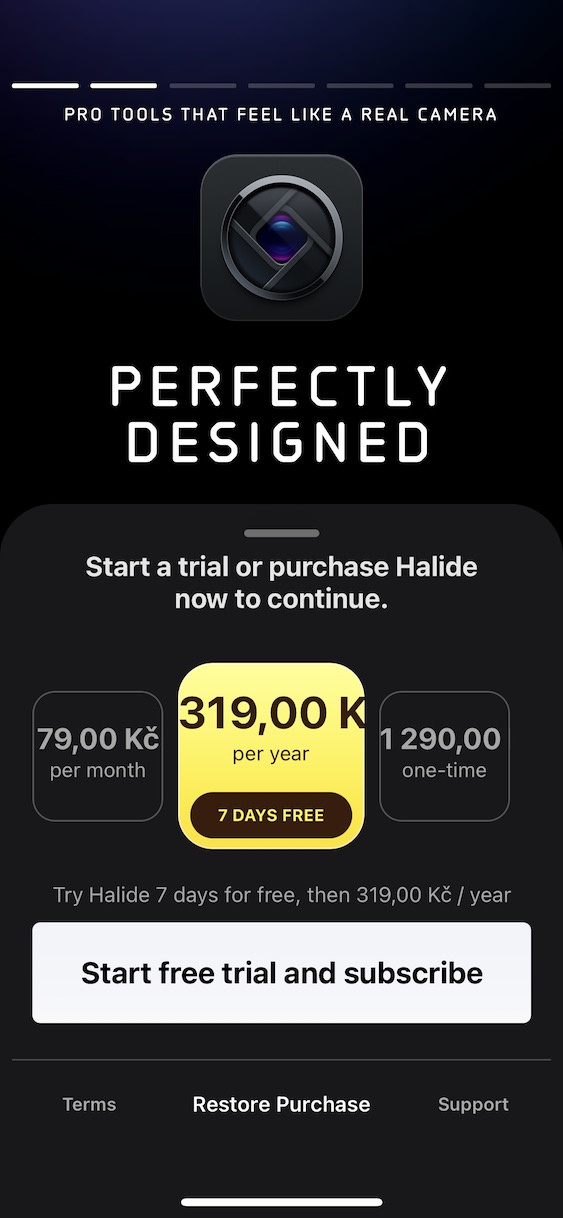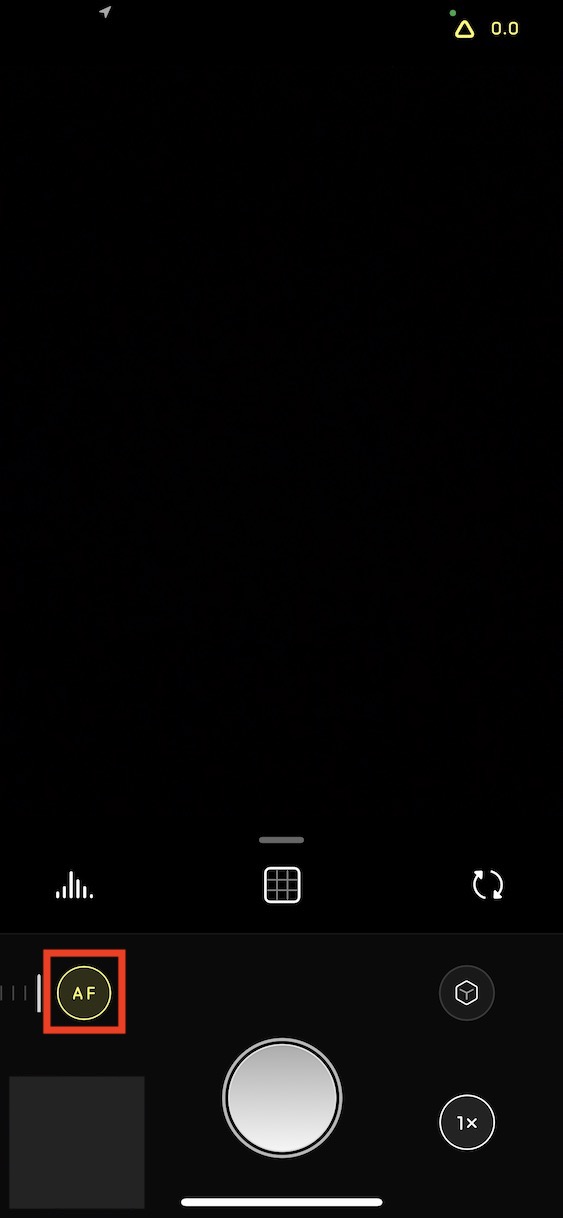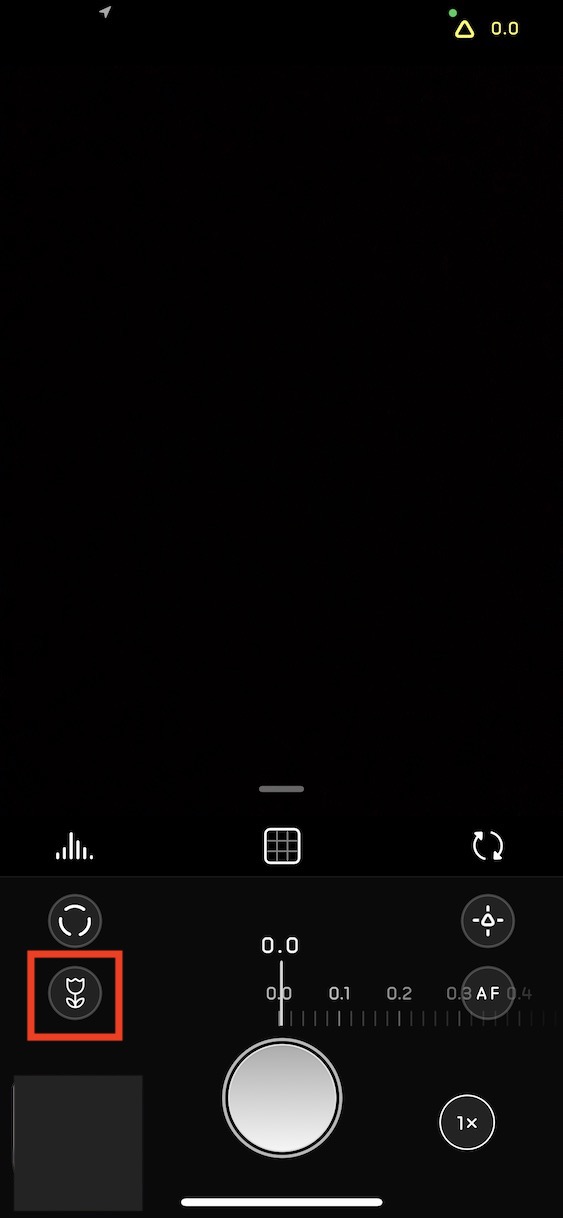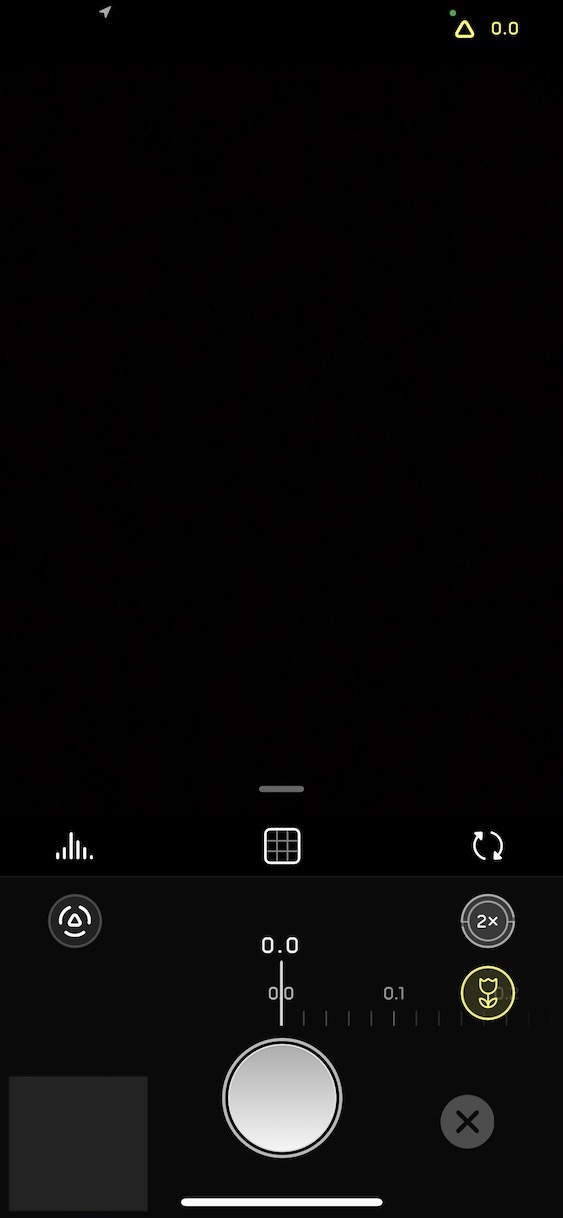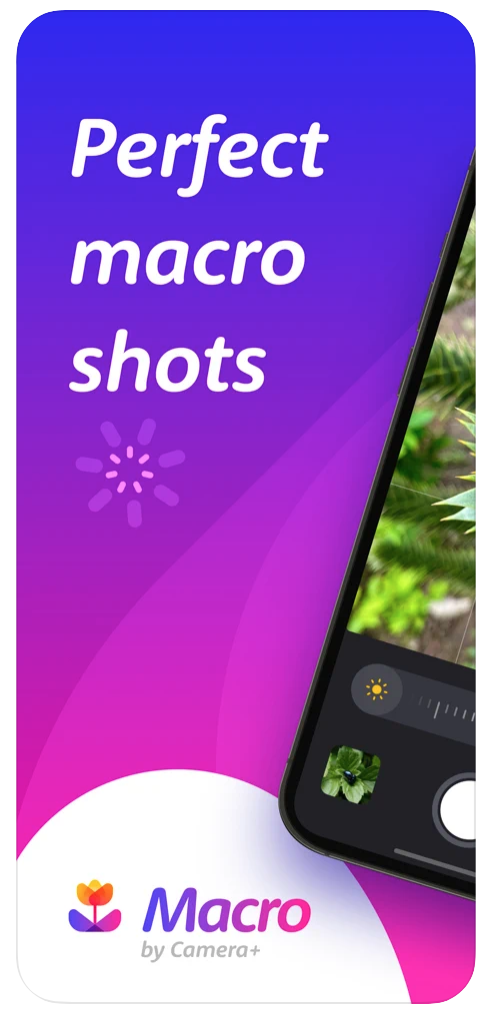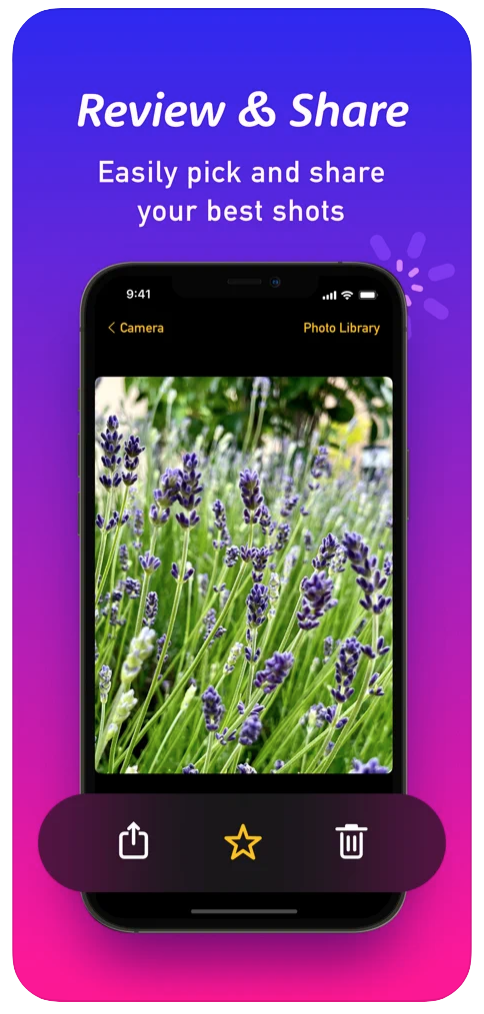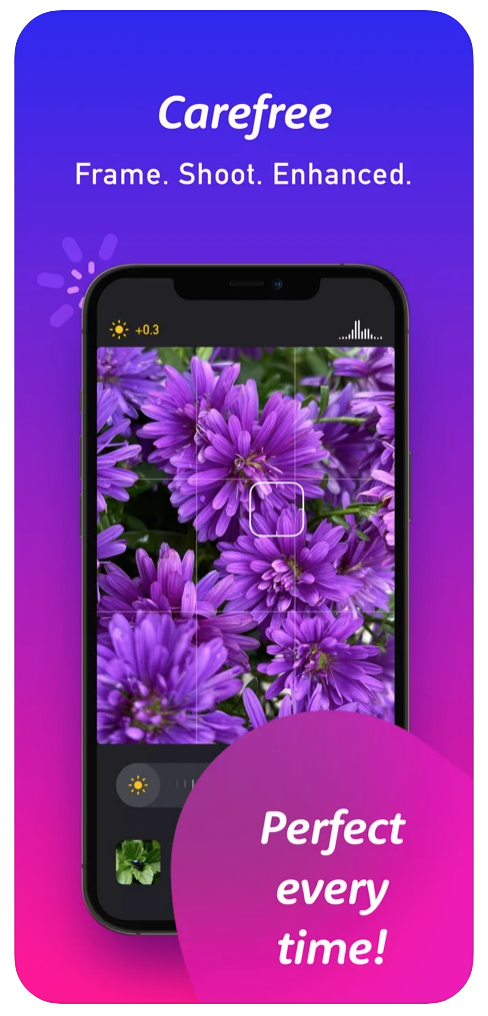আপনি কি একজন আইফোন 13 প্রো (ম্যাক্স) বা 14 প্রো (ম্যাক্স) মালিক? যদি তাই হয়, তাহলে আপনি সম্ভবত জানেন যে আপনার অ্যাপল ফোনটি তথাকথিত ম্যাক্রো ছবিও তুলতে পারে, যা আপনি ব্যবহার করতে পারেন, উদাহরণস্বরূপ, স্নোফ্লেকের ছবি তুলতে। ম্যাক্রো শুটিং কাজ করে ধন্যবাদ আল্ট্রা-ওয়াইড-এঙ্গেল ক্যামেরা এবং দুর্ভাগ্যবশত এটি আনুষ্ঠানিকভাবে উল্লিখিত অ্যাপল ফোনগুলিতে সীমাবদ্ধ। তবে এর মানে এই নয় যে আপনি পুরানো মডেলগুলিতেও ম্যাক্রো মোডে ফটো তুলতে পারবেন না। অতএব, আসুন এই নিবন্ধে কীভাবে আইফোনে একটি তুষারকণার সর্বোত্তম সম্ভাব্য ছবি তোলা যায় সে সম্পর্কে এক নজরে দেখে নেওয়া যাক, বিশেষত ম্যাক্রো মোডকে ধন্যবাদ।
iPhone 13 Pro এবং 13 Pro Max-এ ম্যাক্রো
ম্যাক্রো মোড সক্রিয় করার পরে, স্বয়ংক্রিয় ফোকাসের জন্য আইফোন 13 প্রো (ম্যাক্স) বা 14 প্রো (ম্যাক্স) 2 সেন্টিমিটার দূরত্বে ফোকাস করতে পারে। বৈশিষ্ট্যটি অ্যাক্টিভেশনের সাথে আপনার উপর বোঝা চাপতে চায় না, তাই যত তাড়াতাড়ি ক্যামেরা সিস্টেম মনে করে যে আপনি আইফোনের ম্যাক্রো শুটিং শুরু করার জন্য বিষয়ের যথেষ্ট কাছাকাছি আছেন, এটি স্বয়ংক্রিয়ভাবে লেন্সটিকে আল্ট্রা-ওয়াইডে পরিবর্তন করে। আপনি যদি এই আচরণে সন্তুষ্ট না হন এবং ম্যাক্রোটিকে ম্যানুয়ালি (ডি) সক্রিয় করতে চান তবে আপনি তা করতে পারেন সেটিংস → ক্যামেরা, যেখানে আপনাকে শুধু সুইচ করতে হবে স্বয়ংক্রিয় ম্যাক্রো.
তৃতীয় পক্ষের অ্যাপ্লিকেশন
দীর্ঘদিন ধরে, আইফোন ক্যামেরাগুলির অপটিক্স যথেষ্ট উচ্চতর হয়েছে যে এমনকি পুরানো মডেল বা প্রো মনিকার ছাড়া ম্যাক্রো পরিচালনা করতে পারে। যদিও নেটিভ ক্যামেরা অ্যাপ আপনাকে এটি করতে দেয় না, অ্যাপ স্টোরের অ্যাপগুলি ইতিমধ্যেই এটি করে। অ্যাপ্লিকেশনটি ম্যাক্রো মোডের সাথে আসা প্রথম ছিল হ্যালিড মার্ক II, যেখানে আপনি এটি iPhone 8 এবং পরবর্তীতে ব্যবহার করতে পারবেন। এটি সম্পূর্ণ ম্যানুয়াল ইনপুট সহ একটি পেশাদার অ্যাপ্লিকেশন। এখানে ম্যাক্রো ফুলের আইকন উপস্থাপন করে। এই মোডটি সর্বোত্তম সম্ভাব্য ফলাফলের জন্য ব্যবহার করার জন্য স্বয়ংক্রিয়ভাবে সেরা লেন্স নির্বাচন করতে পারে। ম্যাক্রো ফটো ক্যাপচার করার পরে, এটি বিশেষভাবে সম্পাদনা করা হয় এবং কৃত্রিম বুদ্ধিমত্তার উপস্থিতির জন্য এর গুণমান বৃদ্ধি করা হয়।
অ্যাপ স্টোরে হ্যালাইড মার্ক II
আপনার ম্যাক্রো ছবি তোলার প্রয়োজন হলে আরেকটি অ্যাপ্লিকেশন যা আপনার কাছে আবেদন করতে পারে ক্যামেরা+ দ্বারা ম্যাক্রো, যা জনপ্রিয় শিরোনাম Camera+ এর বিকাশকারীদের পিছনে রয়েছে। এটি শুধুমাত্র বিস্তারিত ফটো তোলার উপর ফোকাস করার সুবিধা রয়েছে এবং তাই এতে অপ্রয়োজনীয় মেনু থাকে না যা এটিকে বিভ্রান্তিকর করে তোলে। পরবর্তী সম্পাদনার জন্য, ক্যাপচার করা ফটোটি সরাসরি অভিভাবক শিরোনামে পাঠানো যেতে পারে, যদি অবশ্যই আপনি এটি ইনস্টল করে থাকেন।
একটি টেলিফটো লেন্স চেষ্টা করুন
আপনার আইফোনে টেলিফটো লেন্স থাকলে, ম্যাক্রো শট নেওয়ার সময় এটি নিয়ে পরীক্ষা করার চেষ্টা করুন। এর দীর্ঘ ফোকাল দৈর্ঘ্যের জন্য ধন্যবাদ, আপনি ছবি তোলা বস্তুর কাছাকাছি যেতে পারেন। এটি আসল ম্যাক্রো নয়, তবে এটি বেশ আকর্ষণীয়ভাবে বাইপাস করা যেতে পারে। শুধু মনে রাখবেন যে iPhones এর টেলিফোটো লেন্সগুলির উজ্জ্বলতা কম, তাই ফটো তোলার দৃশ্যে আপনার পর্যাপ্ত আলো থাকতে হবে, অন্যথায় এটি উল্লেখযোগ্য শব্দে ভুগবে।

তুষার
এখন পর্যন্ত আমরা শুধুমাত্র ম্যাক্রো ফটোগ্রাফির উপর ফোকাস করেছি, কিন্তু স্নো ফটোগ্রাফি আরও সম্ভাবনার অফার করে। উদাহরণস্বরূপ, পতনশীল একটি ছবি তোলার চেষ্টা করুন। অবশ্যই, এটি আদর্শ অবস্থার জন্য বেশ দাবি করা হয়, যখন আলোতে ভাগ্যবান হওয়া প্রয়োজন, ফ্লেক্সের আকার এবং তাদের পতনের গতি। বিশদ বিবরণের উপর নির্ভর করবেন না যা আপনাকে প্রতিটি ফ্লেক দেখাবে, তবে এই জাতীয় পরিস্থিতিতে ফ্ল্যাশ ব্যবহার করার চেষ্টা করুন। পতনশীল সন্নিবেশগুলি আলোকিত হবে এবং তারা ফলস্বরূপ ফটোটিকে সম্পূর্ণ ভিন্ন পরিবেশ দেবে। আপনি যদি লাইভ ফটো চালু করে ফটো তুলছেন, এবং বিপরীতে আপনি ফলস্বরূপ ফটোতে পতনশীল তুষার উপস্থিত থাকতে চান না, তবে কেবল ফটো অ্যাপ্লিকেশনটিতে ফটোতে দীর্ঘ এক্সপোজার প্রভাবটি ব্যবহার করুন। বেশিরভাগ ক্ষেত্রে, এটি পতনশীল লাইনারগুলিকে সম্পূর্ণরূপে নির্মূল করতে পারে।
এটা হতে পারে তোমার আগ্রহ থাকতে পারে

ছবি সম্পাদনা
বিশেষ করে আপনি যদি তুষার এবং তুষারপাতের ছবি তুলছেন, পোস্ট-এডিটিং সম্পর্কে সতর্ক থাকুন। শীতের অসুবিধা রয়েছে যে যখন সূর্যের আলো জ্বলে, ফলে প্রায়শই পুড়ে যায়। ছবি তোলার সময় আগে থেকেই এখানে এক্সপোজার কমিয়ে দিন। অন্য চরম, অবশ্যই, অন্ধকার। এই ক্ষেত্রে, তুষার আপনার পছন্দ মতো সাদা নাও হতে পারে। আপনি সঠিকভাবে সাদা ভারসাম্য সেট করে এটি সমাধান করতে পারেন, যখন আপনি ধূসর থেকে একটি মনোরম সাদাতে চলে যান, যা যাইহোক, কোন ভাবেই চোখে ধরা পড়ে না। উষ্ণ রঙে তুষার সহ ফটোগুলি কখনই এডিট করবেন না, যার ফলে তুষার হলুদ হয়ে যায় এবং আপনি অবশ্যই বুঝতে পারবেন যে এই ধরনের একটি সম্পাদিত ছবিতে এটি কতটা অনুপযুক্ত দেখাবে।